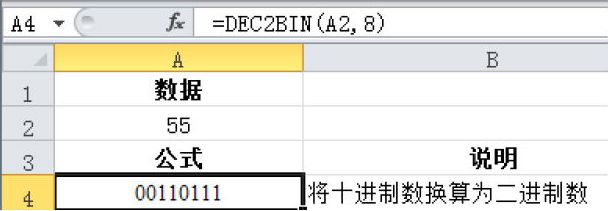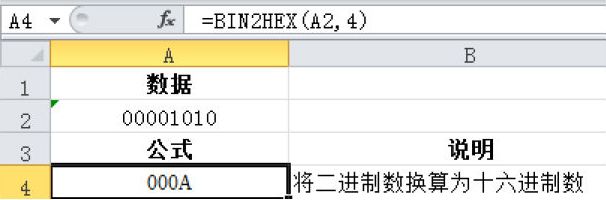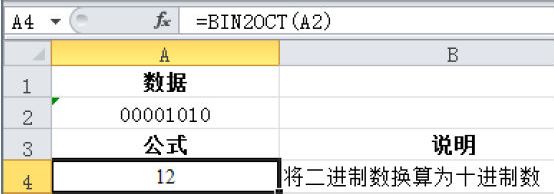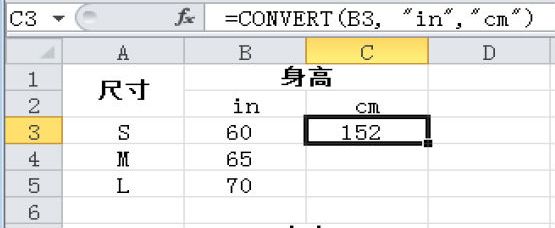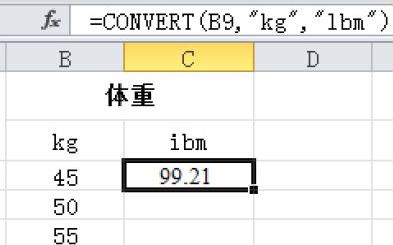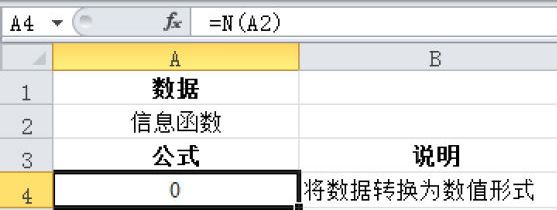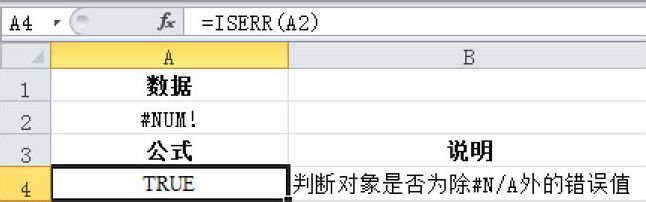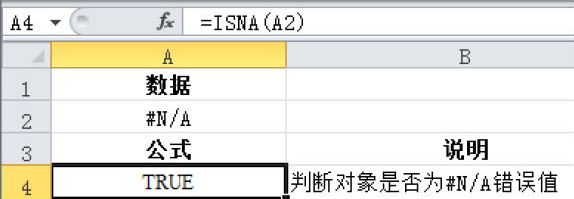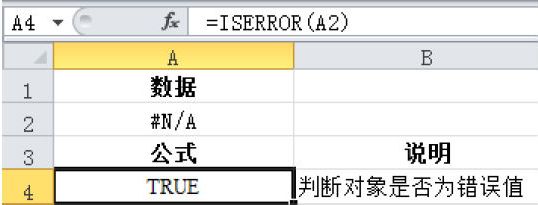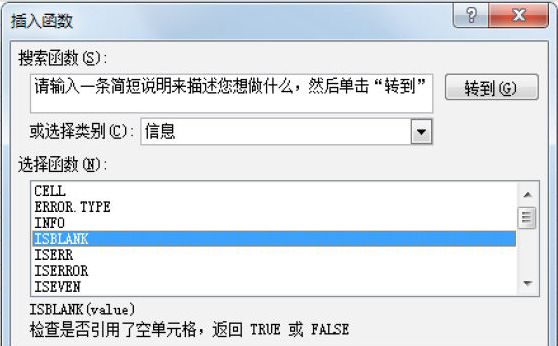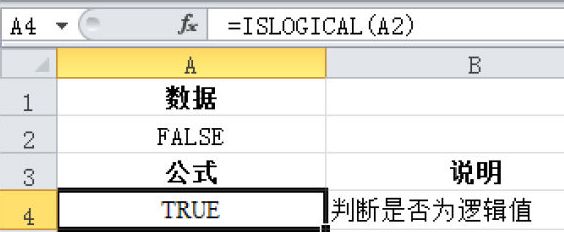如果需要将二进制转换为十六进制数,可通过BIN2HEX函数来实现。
如果需要将十进制数转换为八进制数,可通过DEC2BIN函数来实现。DEC2BIN函数的语法为:=DEC2BIN(number,places),各参数的含义介绍如下。
※ number:待转换的十进制数。
※ places:要使用的字符数。如果省略,函数DEC2BIN用能表示此数的最少字符来表示。
下面举例说明DEC2BIN函数的使用方法。
1.将十进制数55转换为二进制数为例
01 在单元格中输入需要转换的十进制数,本例输入“55”。
02 在需要显示转换结果的单元格中输入公式:=DEC2BIN(A2),然后按下“Enter”键确认即可。
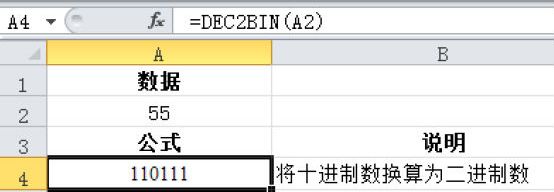
2.将十进制数55转换为8个字符的二进制数
01 在单元格中输入需要转换的十进制数,如输入“55”。
02 在单元格中输入公式:=DEC2BIN(A2,8),然后按下“Enter”键确认即可。